티스토리 뷰
컴퓨터 Chrome에서 내가 사용하는 기기 간 페이지 공유하는 방법을 소개합니다. 크롬 기기 간 페이지 공유 기능을 활용하여 작업 흐름을 개선하고, 정보를 효과적으로 공유하며, 여러 기기를 더욱 효율적으로 활용할 수 있습니다.
예를 들어, 컴퓨터에서 중요한 기사를 읽거나 동영상을 시청하다가 급한 용무로 자리를 떠야만 할 때, 페이지를 내 기기(스마트폰)로 보내 끊기지 않고 하던 것을 계속 유지할 수 있습니다. 동영상의 경우 시청이 중단된 이후부터 시청할 수 있는 편리함을 제공합니다.
한편, 스마트폰에서도 크롬 페이지를 내 기기(컴퓨터)로 보낼 수 있습니다.
크롬에서 내가 사용하는 기기 간 웹 페이지 공유하기
크롬 브라우저에서 내가 사용하는 기기 간 웹 페이지 공유하는 방법을 살펴보겠습니다. 휴대폰에서 보고 있는 웹 페이지를 내가 사용하는 다른 기기(노트북 PC 또는 태블릿)와 공유할 수 있는 편
digitalline.tistory.com
▌내가 사용하는 기기 간 페이지 공유의 용도 및 이점
- 다양한 기기에서 끊김 없이 작업: 데스크톱에서 읽던 기사를 휴대폰에서 이어서 읽거나, 휴대폰에서 찾은 레시피를 태블릿에서 확인하는 등 여러 기기를 자연스럽게 연결하여 작업할 수 있습니다.
- 빠르고 간편한 공유: 링크 복사 및 붙여넣기 없이 한 번의 클릭으로 원하는 기기로 페이지를 바로 전송할 수 있습니다.
- 자신의 기기 간 백업: 중요한 정보나 즐겨찾는 페이지를 다른 기기로 백업하여 데이터 손실을 방지할 수 있습니다.
✜ 참고 사항:
- 내가 사용하는 기기 간 페이지 공유 기능을 사용하려면 모든 기기에서 동일한 Google 계정에 로그인해야 합니다.
- 일부 기기에서는 페이지 공유 기능이 지원되지 않을 수 있습니다.
내가 사용하는 기기 간 페이지 공유하기
① 컴퓨터에서 Chrome을 엽니다.
② Google 계정에 로그인합니다.
③ 공유할 페이지로 이동합니다.
④ 오른쪽 상단에서 더보기 ⠇ > 저장 및 공유 > 내 기기로 보내기를 선택합니다.

- 원하는 페이지로 이동하여 페이지 마우스 오른쪽 버튼으로 클릭한 다음 내 기기로 보내기를 선택할 수도 있습니다.
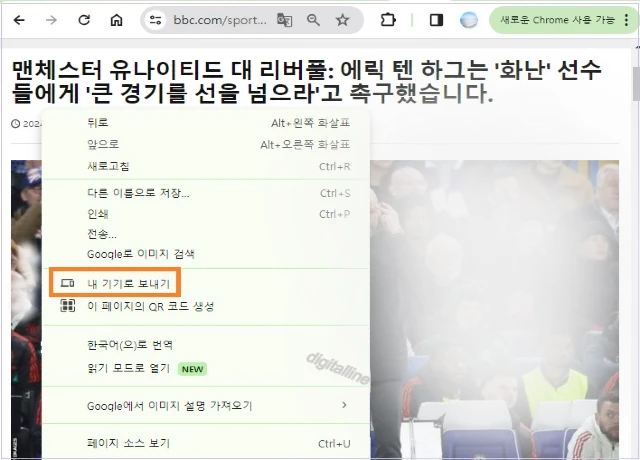
ⓢ 기기를 선택합니다.
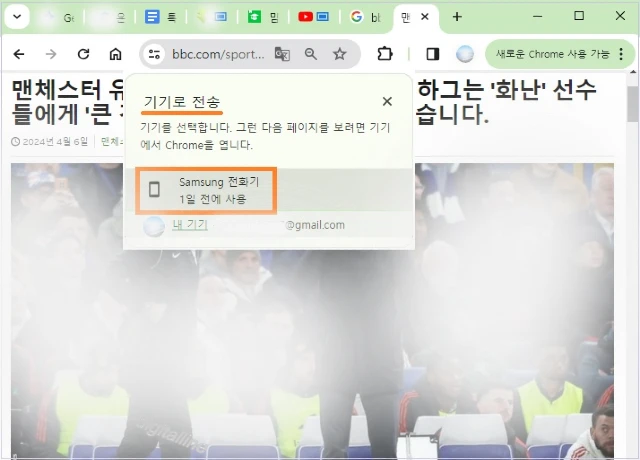
- 페이지가 공유되면 대상 기기에 알림이 표시됩니다. 예를 들어, 휴대폰을 선택할 경우, 알림창에서 공유한 페이지를 확인할 수 있습니다.
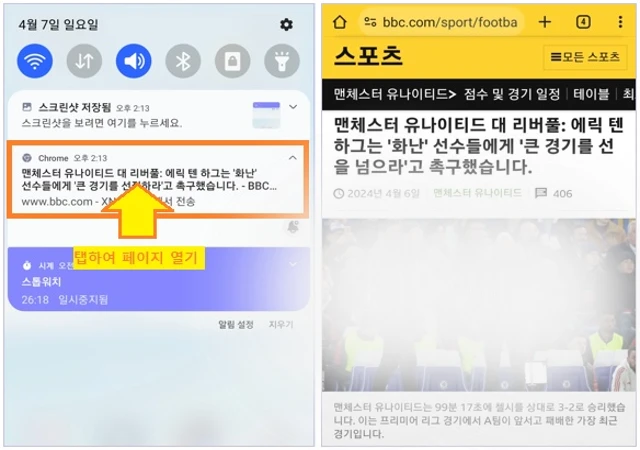
게시글 마치며:
크롬의 기기 간 페이지 공유 기능은 작업 효율성을 높이고 다양한 기기를 연결하는데 유용한 도구입니다.
《 크롬 관련 글 더보기 》
크롬에서 북마크 만들기·열기·수정·삭제하기_안드로이드
안드로이드 기기(스마트폰, 태블릿) Chrome에서 북마크 만들기, 열기, 수정 및 삭제하는 방법을 소개합니다. Google 크롬 북마크는 Google 계정에 연결되어 있으므로 다른 기기에서도 동기화됩니다.
digitalline.tistory.com
'iT insight' 카테고리의 다른 글
| 크롬 주소창 활용하여 검색 엔진·사이트 바로 실행하기_컴퓨터 (0) | 2024.04.09 |
|---|---|
| 컴퓨터 크롬에서 자주 사용하는 탭 고정 또는 고정 해제하는 방법 (0) | 2024.04.08 |
| Google 번역 앱 사용하여 다른 앱의 텍스트 번역 기능 설정·사용법 (1) | 2024.03.29 |
| Google 번역 기능 사용하여 이미지 속 텍스트 번역하기_컴퓨터 (0) | 2024.03.28 |
| Chrome에서 QR 코드 또는 바코드로 검색하기_안드로이드 (1) | 2024.02.26 |

